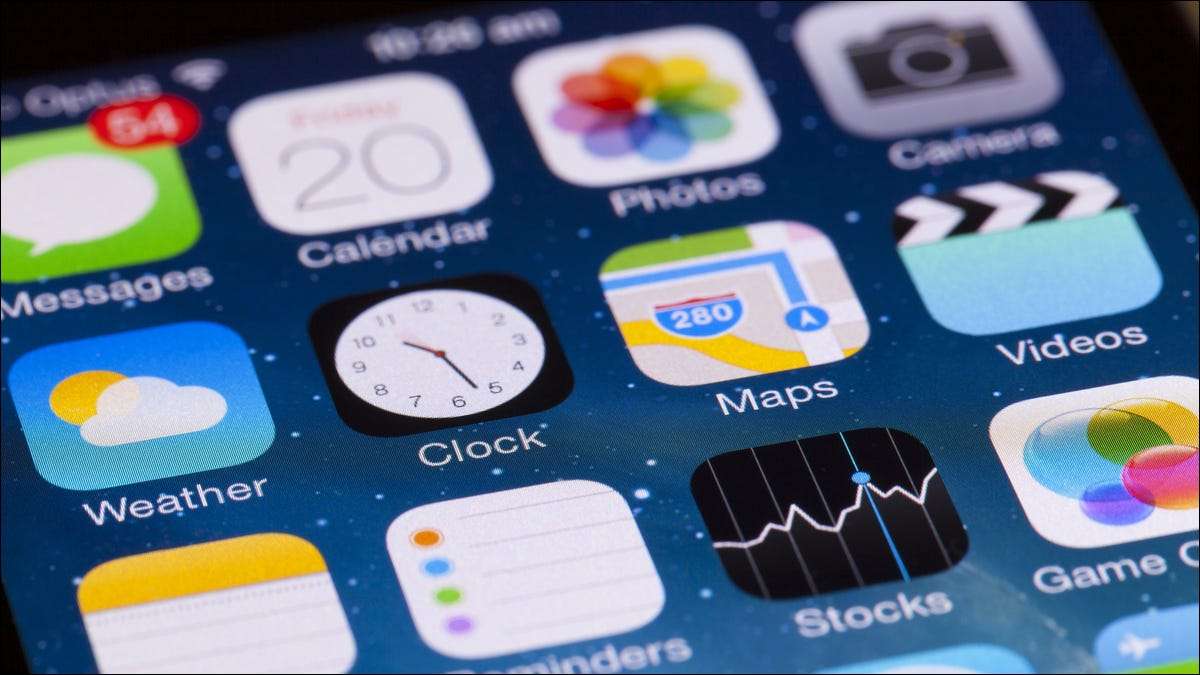
کیش کو صاف کرنا آپ کے آئی فون اور رکن کو بہتر بنا سکتا ہے. پرانے عارضی فائلوں کو جگہ لے لیتا ہے اور ممکنہ طور پر آپ کے براؤزر اور دیگر اطلاقات کی رفتار اور کارکردگی کو متاثر کرتی ہے. یہاں یہ ہے کہ آپ اپنے آئی فون اور رکن پر کیش کو کیسے صاف کرسکتے ہیں.
آئی فون ویب سائٹس کے لئے کیش کو ذخیرہ کرتا ہے جب بھی آپ انہیں دوبارہ کھولتے ہیں تو انہیں جلدی سے لوڈ کرنے کا دورہ کریں. اسی طرح کی چیزیں ایپس پر لاگو ہوتی ہیں جو تازہ اپ ڈیٹس حاصل کرتے ہیں. لیکن اگر کیش بہت پرانی ہو جاتی ہے، تو یہ نئی ویب سائٹ کے اعداد و شمار سے نمٹنے کے لۓ، اور ویب صفحات اور اطلاقات کے لئے لوڈ وقت سست ہوجاتا ہے. تو اس بات کو صاف کرنا کہ کیش اسٹوریج کو آزاد کرتا ہے اور ایک ہموار مجموعی کارکردگی کو بچاتا ہے.
آئی فون پر براؤزر کیش کو کیسے صاف کرنا
آپ کے براؤزر سے پرانے عارضی فائلوں کو ہٹانے کے صفحے کے بوجھ کی رفتار کو دوبارہ ترتیب دینے اور نئے کیش فائلوں کے لئے کمرے بنانے کے لئے اچھا ہے. ہم اس کو سفاری، کروم، اور کنارے میں کیسے کریں گے.
سفاری میں کیش صاف کریں
شروع کرنے کے لئے، آپ کے آئی فون یا رکن پر "ترتیبات" کھولیں.
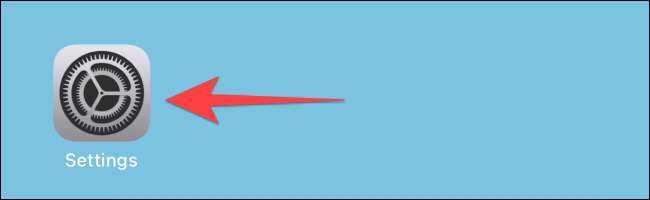
منتخب کریں "سفاری."
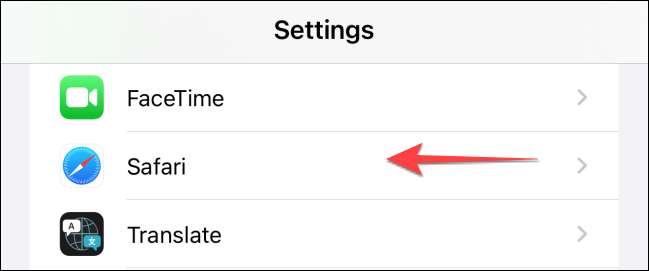
نیچے سکرال کریں اور "واضح تاریخ اور ویب سائٹ کے اعداد و شمار کو منتخب کریں." یاد رکھیں کہ یہ بھی ہوگا تمام براؤزنگ کی تاریخ کو حذف کریں اور کوکیز .

پاپ اپ پر تصدیق کرنے کے لئے ٹیپ کریں.
Google Chrome میں کیش صاف کریں
گوگل کروم براؤزر کو کھولیں اور نیچے دائیں کونے میں تین افقی نقطہ نظر پر نلیں.

"ترتیبات" کو منتخب کریں.
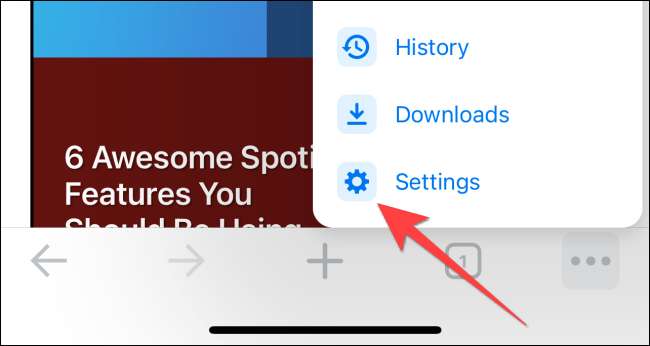
"رازداری" سیکشن کے سربراہ.

"صاف براؤزنگ ڈیٹا صاف کریں."
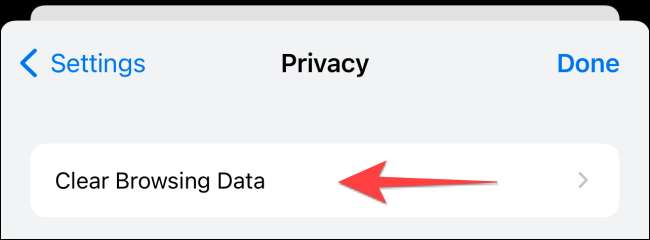
"ٹائم رینج" کو منتخب کریں اور "ہر وقت" کا انتخاب کریں. اس کے بعد، آپ کو ختم کرنا چاہتے ہیں اشیاء کو منتخب کریں. ذہن میں رکھو کہ پاس ورڈز کو ہٹانے، براؤزنگ کے اعداد و شمار، اور آٹوفیل بھی پی سی یا میک پر کروم سے بھی مسح کریں گے اگر آپ کروم مطابقت پذیری کو فعال کردیں.
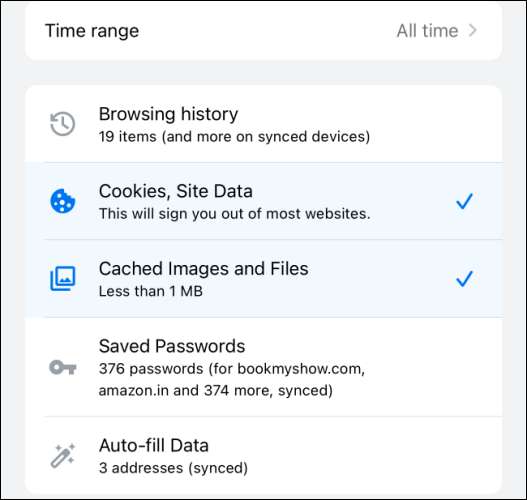
نچلے حصے میں سرخ "صاف براؤزنگ ڈیٹا" پر ٹیپ کریں اور پاپ اپ کی تصدیق کریں.
مائیکروسافٹ ایج میں صاف کیش صاف
اپنے آئی فون پر مائیکروسافٹ کنارے براؤزر کھولیں.
نیچے بار پر مرکز میں تین افقی نقطہ نظر کو تھپتھپائیں.
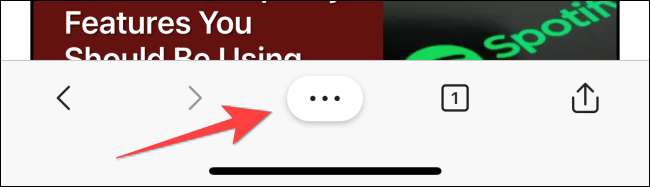
مینو سے "ترتیبات" منتخب کریں جو پاپ اپ کرتی ہیں.
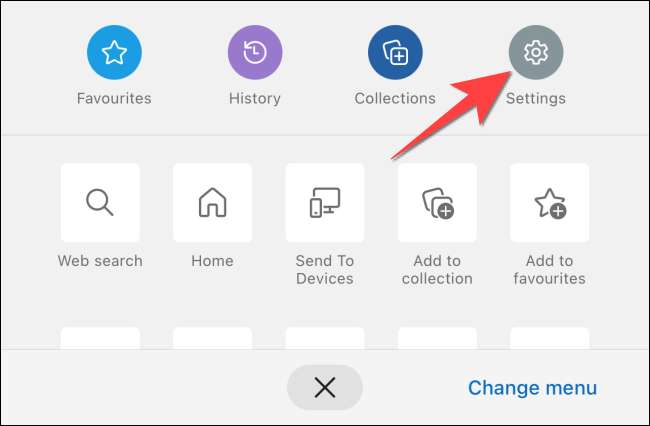
"پرائیویسی اور سیکورٹی" پر ٹیپ کریں.
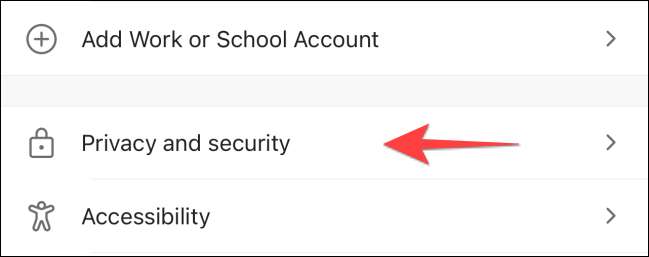
"صاف براؤزنگ ڈیٹا صاف کریں."
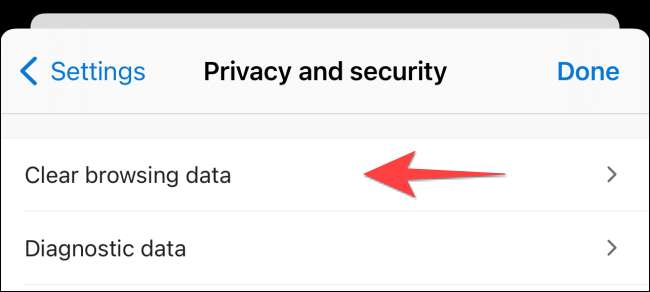
"ٹائم رینج" ٹیپ کریں اور "ہر وقت" کا انتخاب کریں. مائیکروسافٹ کنارے سے ہٹانے والے اشیاء کو منتخب کریں.

ان ناپسندیدہ اعداد و شمار کو دور کرنے کے لئے نچلے حصے میں "اب صاف کریں" پر ٹیپ کریں.
متعلقہ: کسی بھی براؤزر میں آپ کی تاریخ کو کیسے صاف کرنا
آئی فون پر تیسری پارٹی کے اطلاقات کے لئے صاف کیش صاف کریں
آپ کے آئی فون پر ہموار تجربے کو یقینی بنانے کے لئے کئی تیسری پارٹی کے اطلاقات ایک کیش صاف کرنے کا اختیار کے ساتھ آتے ہیں. فرق یہ ہے کہ یہ اختیار صرف ترتیبات ایپ میں یا اے پی پی کے اندر اندر رہتا ہے. مثال کے طور پر، آپ اپنے آئی فون پر اپنے کیش کو صاف کرکے سرکاری ٹویٹر ایپ کو تیزی سے بنا سکتے ہیں.
سب سے پہلے، اپنے آئی فون یا رکن پر سرکاری ٹویٹر ایپ کھولیں. سب سے اوپر بائیں کونے میں اپنی پروفائل تصویر پر ٹیپ کریں.
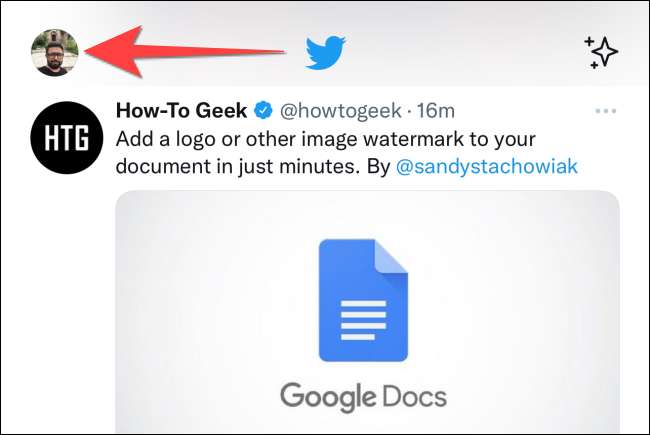
"ترتیبات اور رازداری کو منتخب کریں."
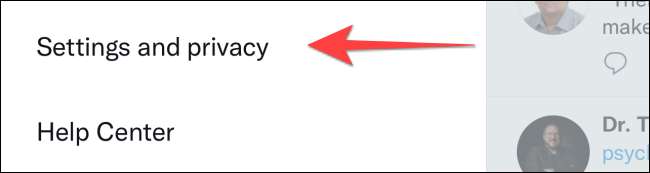
"رسائی، ڈسپلے، اور زبانیں" ٹیپ کریں. "
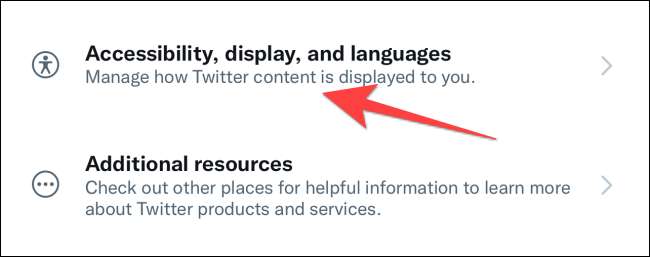
"ڈیٹا استعمال" ٹیپ کریں.

"ذخیرہ" کے سیکشن کے تحت، "میڈیا اسٹوریج." منتخب
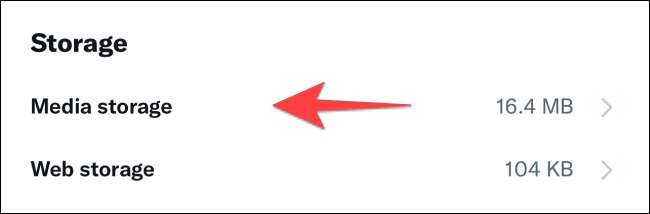
"صاف میڈیا اسٹوریج" کو منتخب کریں اور تصدیق کے لئے فوری طور پر ٹیپ کریں.
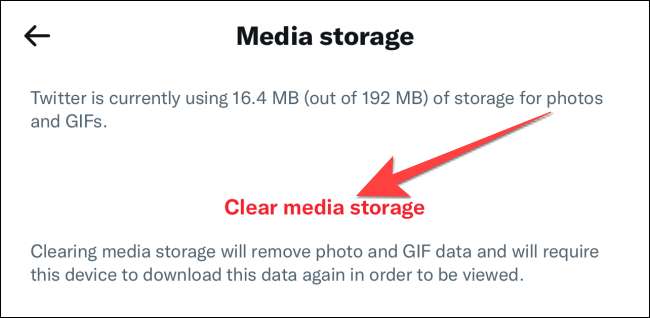
"ویب صفحہ ذخیرہ" کے لئے ایک ہی عمل کو دہرائیں اور آپ کو ٹویٹر ایپ سے یا صرف سائٹس آپ اس کے اندر کا دورہ کیا تھا کے تمام اعداد و شمار کو خارج کرنا چاہتے ہیں کہ آیا منتخب کریں.
علاوہ براؤزر اور اے پی پی کے کیش کو خالی کرنے سے، آپ اب بھی جگہ بنانے اور آپ کے فون کو تیز کر سکتے ہیں.
اطلاقات کو حذف اور دوبارہ انسٹال کریں
نہیں بہت سے اطلاقات کو اے پی پی کی ترتیبات کے اندر کیشے کو دور کرنے کا اختیار پیش کرتے ہیں. کہ آپ کو ایک کے اختیار کے ساتھ چھوڑ دیتا ہے: حذف کرنے اور اطلاقات دوبارہ. اس عمل اپلی کیشن کے ساتھ کیش اور دیگر فائلوں کو ہٹا دیتا ہے. بدقسمتی سے، آپ ایک بار پھر کچھ اطلاقات میں لاگ ان کرنا ہوگا. استعمال کرتے ہوئے بلٹ میں پاس ورڈ مینیجر یا A. تیسری پارٹی کے پاس ورڈ مینیجر اے پی پی، تاہم، کہ آسان بناتا ہے.
متبادل طور پر، آپ کے فون یا آئی پیڈ پر جگہ خالی کرنے کیلئے، آپ کر سکتے ہیں offload غیر استعمال شدہ ایپس بجائے حذف کرکے اور ان کو دوبارہ سے. آپ ایپ بعد میں دوبارہ استعمال کرنا چاہتے صورت میں ڈیٹا فائلوں کو برقرار رکھنے جبکہ اس سے آپ کے آلہ سے ایپ کو ہٹاتا ہے.
متعلقہ: اتارنے سے غیر استعمال شدہ اطلاقات کی طرف سے آپ کے فون یا آئی پیڈ پر کرنا جگہ خالی کیسے
تصاویر اور موسیقی کے لئے اسٹوریج کو بہتر بنائیں
آپ اپنے فون پر تصاویر اور ویڈیوز کے ہزاروں ذخیرہ کرنے اور بالآخر جگہ ختم ہو سکتا ہے کر سکتا ہے. شکر ہے، فوٹو اپلی کیشن آپ کی اجازت دیتا ہے iCloud کے لئے ان تصاویر کا بیک اپ چھوڑ جبکہ کمپریسڈ ، آپ کے آلہ پر تصاویر میں سے زیادہ سٹوریج کی بچت ورژن.
شروع کرنے سے پہلے، یقینی بنائیں کہ آپ iCloud کے لئے آپ کی تصاویر کا بیک اپ کرنے کا اختیار فعال کر دیا ہے.
شروع کرنے کے لئے، آپ کے آئی فون یا رکن پر "ترتیبات" ایپ کھولیں.
"فوٹو" والے حصے میں ہیڈ.
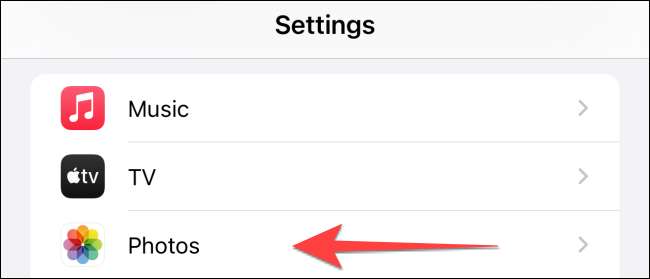
"اصلاح فون ذخیرہ" کا اختیار منتخب کریں اور "ترتیبات" ایپ کو بند کریں.
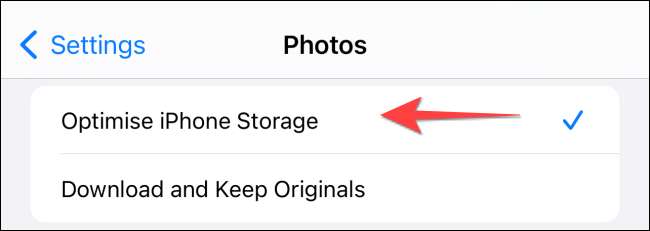
آپ کے فون، iCloud کے لئے مکمل قرارداد میں تصاویر اور ویڈیوز کی ایک بیک اپ لے جائے گا آپ وہاں کافی سٹوریج کی جگہ ہے فراہم کی.
اسی طرح، آپ کر سکتے ہیں بھی iOS آپ کو ایک طویل وقت میں سنی نہیں ہے ڈاؤن لوڈ کردہ نغمات ہٹانے کا فیصلہ دے کی طرف سے اصلاح سٹوریج.
اس کے لئے، "ترتیبات" اے پی پی کو برطرف اور منتخب کریں "موسیقی".

منتخب کریں "اصلاح ذخیرہ."
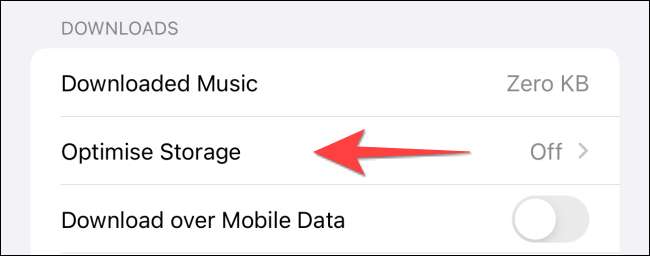
کے لئے ٹوگل آن کریں "اصلاح سٹوریج،" اور اس کے بعد کے iOS بالآخر پٹریوں آپ اب کوئی موسیقی ایپ میں کو سننے نکال دیا جائے گا. اس کے علاوہ، آپ کو آپ کو موسیقی ڈاؤن لوڈ کے لئے restain کرنا چاہتے ہیں سٹوریج کی کیا رقم منتخب کر سکتے ہیں.
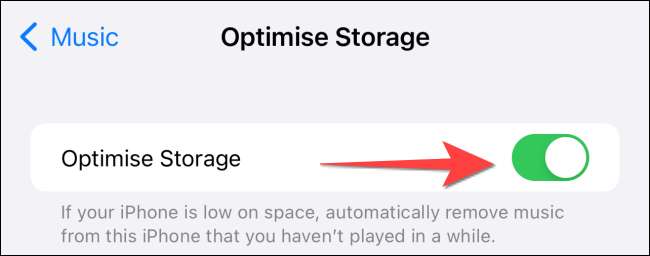
متعلقہ: نہیں، iCloud کے ان سب کو بیک نہیں ہے: انتظام کریں آپ کے فون یا آئی پیڈ پر فوٹو کیسے
آخری ریزورٹ: فیکٹری آپ کے آئی فون یا رکن کو دوبارہ ترتیب دیں
آپ کے فون یا رکن کی سست برقرار رہتا ہے تو، آپ کو ہمیشہ فیکٹری ترتیبات پر آپ کے فون یا آئی پیڈ دوبارہ ترتیب دے سکتے ہیں. کو ہمارے گائیڈ پر عمل کریں فیکٹری آپ کے فون یا آئی پیڈ دوبارہ ترتیب دینے کے لئے تیار کریں اور اس عمل کو شروع کرنے کے لئے کس طرح کی تفصیلات کے لئے.
آپ کے iPhone فیکٹری ترتیبات پر پھر سیٹ کرتا ہے ایک بار، آپ کر سکتے ہیں اسے دوبارہ قائم اور آئی ٹیونز کے بغیر بیک اپ بحال .
متعلقہ: آئی ٹیونز کے بغیر آپ کے فون یا آئی پیڈ کے بحال بیک اپ کرنے کا طریقہ اور







